當(dāng)前位置:首頁(yè) > 幫助中心 > diy電腦主機(jī)如何裝系統(tǒng)?組裝電腦裝系統(tǒng)教程【圖文】
diy電腦主機(jī)如何裝系統(tǒng)?組裝電腦裝系統(tǒng)教程【圖文】
diy電腦主機(jī)如何裝系統(tǒng)?正常情況下,你組裝完電腦后,都是要重新安裝操作系統(tǒng)。因?yàn)樗锩姹旧聿](méi)有操作系統(tǒng),就算你開(kāi)機(jī)也沒(méi)有任何反應(yīng)。當(dāng)然,如果說(shuō)你擔(dān)心操作太難,可以選擇使用u盤(pán)啟動(dòng)盤(pán)來(lái)操作,簡(jiǎn)單易學(xué)。有需要的朋友,一起來(lái)學(xué)習(xí)組裝電腦裝系統(tǒng)教程圖文吧。
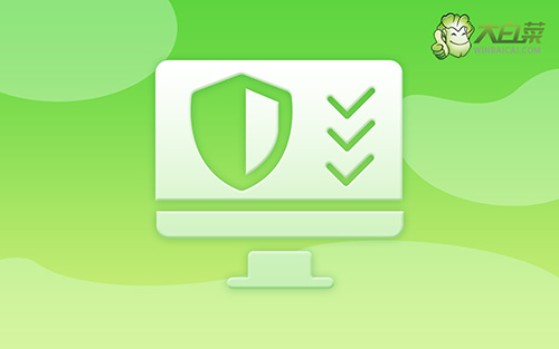
一、u盤(pán)重裝系統(tǒng)常用工具
系統(tǒng)版本: Windows 10專業(yè)版
安裝工具:大白菜u盤(pán)啟動(dòng)盤(pán)制作工具(點(diǎn)擊紅字下載)
二、u盤(pán)重裝系統(tǒng)所需準(zhǔn)備
1、在制作u盤(pán)啟動(dòng)盤(pán)之前,我們要準(zhǔn)備好一個(gè)容量至少8G的u盤(pán),不要選雜牌貨,畢竟制作出來(lái)的u盤(pán)啟動(dòng)盤(pán)有問(wèn)題。
2、重裝系統(tǒng)會(huì)涉及電腦硬盤(pán)格式化,但主要是針對(duì)C盤(pán)進(jìn)行操作,所以C盤(pán)的數(shù)據(jù)是一定要備份的。而其他分區(qū)的數(shù)據(jù),如果你擔(dān)心操作過(guò)程出錯(cuò),也可以一并進(jìn)行數(shù)據(jù)備份,確保安全。
3、系統(tǒng)鏡像的重要性,應(yīng)該不用多強(qiáng)調(diào)了,所以大家需要下載安全可靠的系統(tǒng)鏡像。微軟官網(wǎng)其實(shí)也有鏡像下載,但操作太困難了。如果有需要,可以去“msdn我告訴你”網(wǎng)站下載,安全有保障。
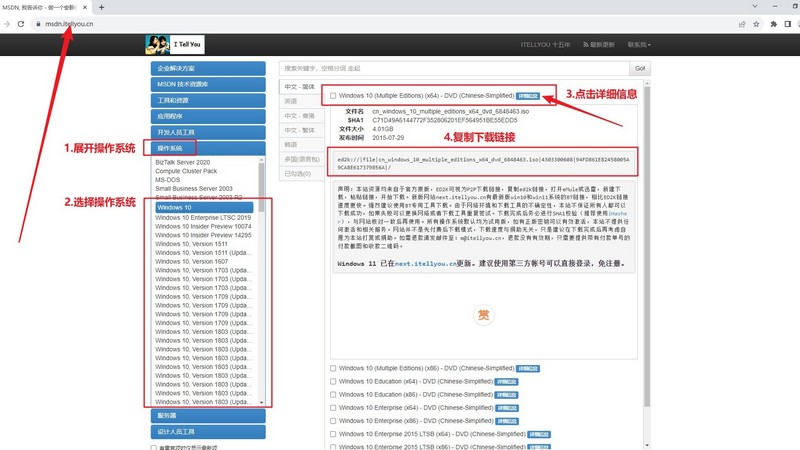
三、u盤(pán)重裝系統(tǒng)操作步驟
首先,大白菜u盤(pán)制作
1、進(jìn)入大白菜官網(wǎng),根據(jù)電腦的實(shí)際情況,下載合適的大白菜U盤(pán)啟動(dòng)盤(pán)制作工具,解壓并打開(kāi)備用。
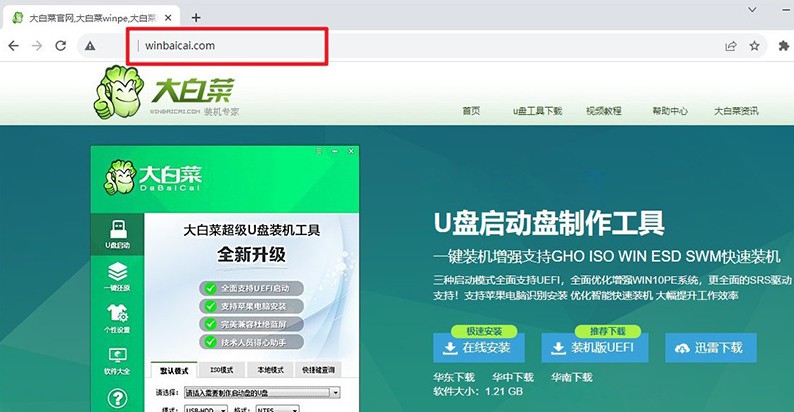
2、然后,將u盤(pán)接入電腦備用,等待工具軟件識(shí)別后,默認(rèn)設(shè)置,點(diǎn)擊進(jìn)行制作即可。
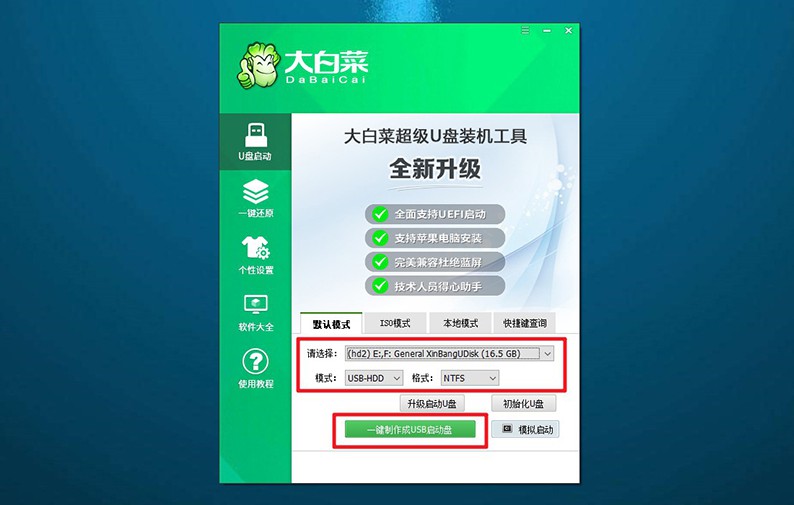
3、注意,u盤(pán)啟動(dòng)盤(pán)制作之前,就要先關(guān)閉安全殺毒軟件,避免被誤判為病毒,導(dǎo)致制作失敗。
其次,大白菜u盤(pán)啟動(dòng)
1、u盤(pán)啟動(dòng)快捷鍵會(huì)因?yàn)殡娔X品牌型號(hào)的不同,而有些許差別,建議查詢情況再進(jìn)行操作。
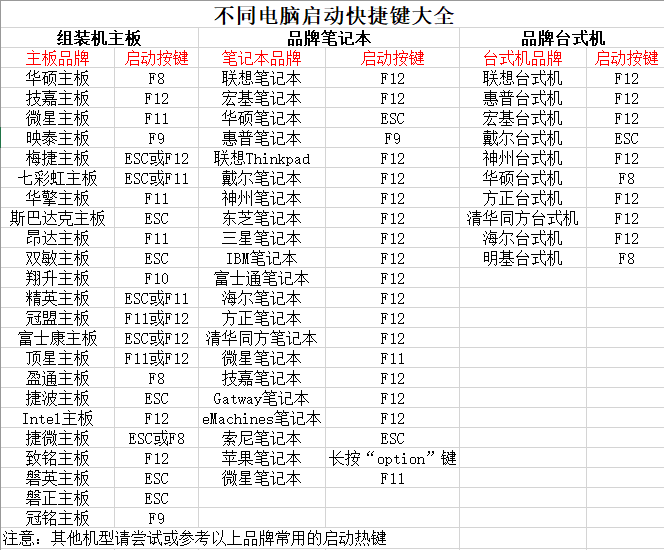
2、查清楚快捷鍵后,將U盤(pán)啟動(dòng)盤(pán)接入電腦,設(shè)置進(jìn)入優(yōu)先啟動(dòng)項(xiàng)設(shè)置界面,選中u盤(pán)選項(xiàng)并回車(chē)即可。
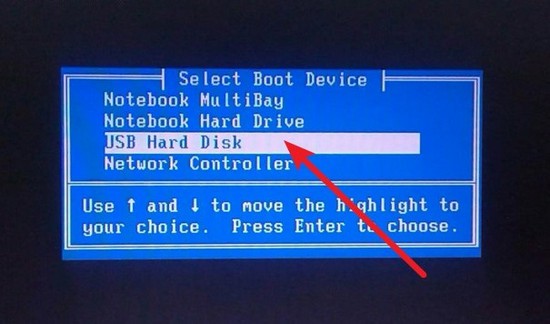
3、跳轉(zhuǎn)至大白菜主菜單中,選擇【1】啟動(dòng)Win10X64PE,按下回車(chē)鍵進(jìn)行下一步操作。
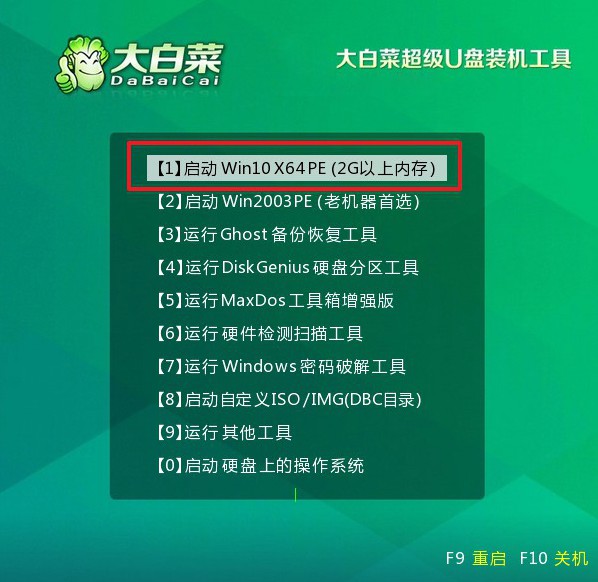
最后,大白菜u盤(pán)裝系統(tǒng)
1、通過(guò)上面的操作,進(jìn)入大白菜winpe界面后,打開(kāi)裝機(jī)軟件,設(shè)置系統(tǒng)安裝在C盤(pán),點(diǎn)擊“執(zhí)行”。
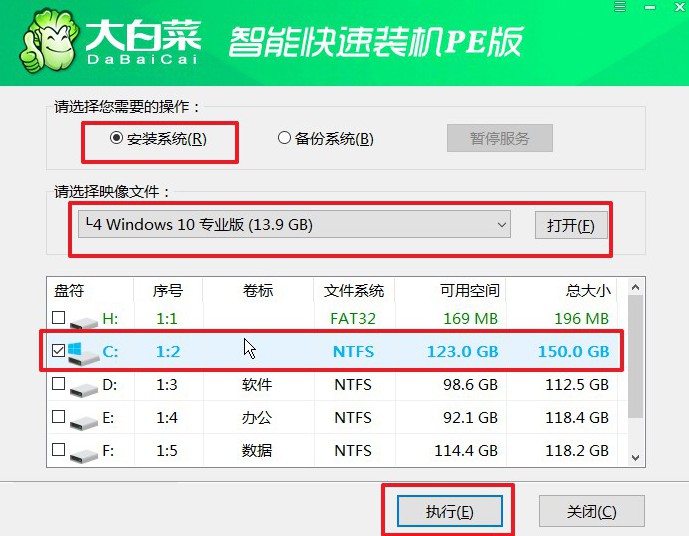
2、彈出還原界面時(shí),如無(wú)特別情況,默認(rèn)設(shè)置,直接點(diǎn)擊“是”即可。
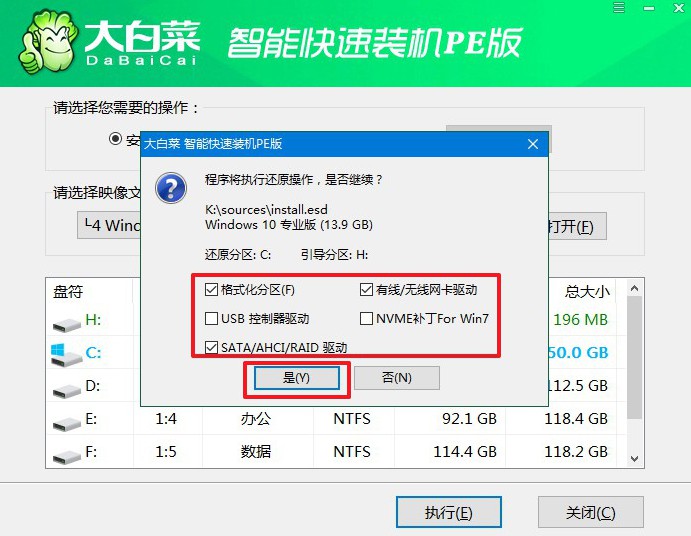
3、接著,就會(huì)進(jìn)入大白菜安裝部署階段,注意勾選“完成后重啟”選項(xiàng),避免后續(xù)操作出問(wèn)題。
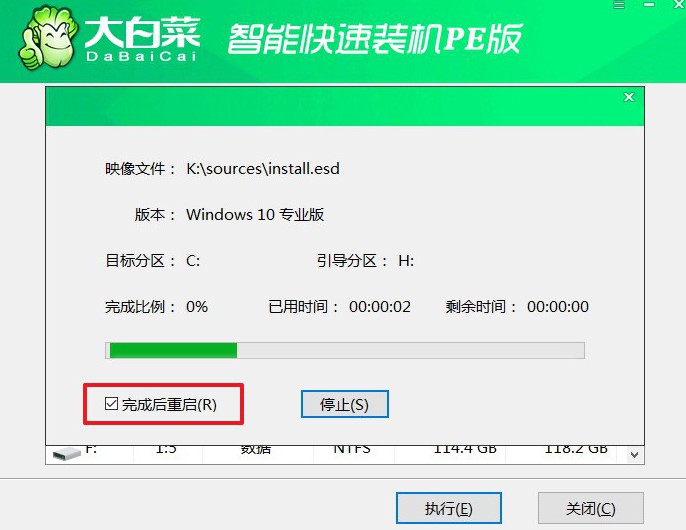
4、最后,電腦還會(huì)進(jìn)行多次重啟,你要記得在第一次重啟的時(shí)候,移除u盤(pán),接著就不需要進(jìn)行操作了。

四、u盤(pán)重裝系統(tǒng)常見(jiàn)問(wèn)題
Windows10系統(tǒng)藍(lán)屏怎么還原系統(tǒng)?
重啟計(jì)算機(jī): 藍(lán)屏發(fā)生后,首先嘗試簡(jiǎn)單地重新啟動(dòng)計(jì)算機(jī)。有時(shí)候,這樣就能解決一些臨時(shí)的問(wèn)題。
安全模式: 嘗試進(jìn)入安全模式。在安全模式下,系統(tǒng)啟動(dòng)時(shí)會(huì)加載最小的驅(qū)動(dòng)程序和服務(wù),從而幫助你找出是否有軟件或驅(qū)動(dòng)程序引起問(wèn)題。你可以通過(guò)以下步驟進(jìn)入安全模式:
重啟計(jì)算機(jī)。在Windows啟動(dòng)時(shí)按住或多次按下“F8”鍵,直到出現(xiàn)高級(jí)啟動(dòng)選項(xiàng)。選擇“安全模式”并按回車(chē)。
還原系統(tǒng): 如果問(wèn)題是在最近的更改(例如安裝新軟件、更新驅(qū)動(dòng)程序等)后出現(xiàn)的,你可以嘗試使用系統(tǒng)還原來(lái)還原到之前的穩(wěn)定狀態(tài)。
修復(fù)啟動(dòng): 如果系統(tǒng)啟動(dòng)時(shí)遇到問(wèn)題,你可以嘗試使用Windows 10的自動(dòng)修復(fù)功能。
重置PC: 如果以上方法都無(wú)法解決問(wèn)題,你可以考慮重置你的Windows 10系統(tǒng)。這將使系統(tǒng)返回到出廠設(shè)置,但會(huì)保留你的個(gè)人文件。執(zhí)行此操作之前,請(qǐng)確保備份重要文件。
請(qǐng)注意,執(zhí)行這些操作可能會(huì)導(dǎo)致數(shù)據(jù)丟失,因此在進(jìn)行任何更改之前,請(qǐng)確保已備份重要文件。如果問(wèn)題仍然存在,可能需要考慮與專業(yè)技術(shù)支持或計(jì)算機(jī)維修專業(yè)人士聯(lián)系。
就這樣,我們完成了組裝電腦裝系統(tǒng)教程圖文。需要注意的是,為了避免重裝系統(tǒng)安裝好之后,無(wú)法流暢運(yùn)行,大家最好提前準(zhǔn)備電腦相關(guān)的驅(qū)動(dòng)。這樣子,萬(wàn)一安裝系統(tǒng)之后,出現(xiàn)了驅(qū)動(dòng)缺失的情況,也不用擔(dān)心電腦出現(xiàn)故障。
推薦內(nèi)容
- 大白菜一鍵智能快速裝機(jī)PE版
- 大白菜U盤(pán)啟動(dòng)盤(pán)制作教程
- 大白菜U盤(pán)啟動(dòng)BIOS設(shè)置教程
- 大白菜超級(jí)U盤(pán)啟動(dòng)盤(pán)制作(u盤(pán)裝系統(tǒng)圖解教程)
- 大白菜超級(jí)U盤(pán)啟動(dòng)盤(pán)制作v1.2工具介紹說(shuō)明
- 大白菜淺談Windows 7 32位與64位之區(qū)別
- 十分鐘裝完WIN7(大白菜啟動(dòng)盤(pán)+大白菜win7)
- 如果設(shè)置bios啟動(dòng)
- 大白菜安裝制作教程
- 大白菜如何做系統(tǒng),制作提示菜鳥(niǎo)必看!!!!

